

Erőforrás-menedzserként vagy az alkalmazás rendszergazdájaként előbb hozza létre a szerepeket helyőrzőként a projektekben megkövetelt erőforrások számára. Ezután hozza létre a munkába állítandó erőforrásokat, amelyekkel kielégíti az allokáció szerinti igényt. Végül rendelje hozzá az erőforrásokat a megfelelő projektcsapatokhoz.
Hozzon létre például egy szerepet az utazó technikusok számára, majd hozzon létre erőforrásokat saját állományára és alvállalkozóira vonatkozóan. A képzettebb technikusok számára létrehozhatja a vezető utazó technikusi szerepet is. Ha egy projekthez gépek szükségesek, nem munkaerő jellegű felszerelés szerepet hozzon létre. Ezt követően hozzon létre erőforrás-bejegyzéseket minden olyan felszerelésre vonatkozóan, amelyet cége birtokol vagy bérel.
Az alkalmazás az erőforrás pénzügyi tulajdonságai alapján alkalmazza a megfelelő rátákat és költségeket a munkatranzakciókra a feldolgozásuk közben. Ha fel szeretné adni a tranzakciókat a CA Clarity PPM programba, valamint meg szeretné jeleníteni őket a pénzügyi oldalakon és jelentésekben, engedélyezze a pénzügyi tranzakciókat az adott erőforrásnál. A pénzügyi tényadatok csak a pénzügyi szempontból engedélyezett erőforrásokra vonatkozóan láthatók az alkalmazásban.
A következő ábrán az erőforrások és a szerepek létrehozásának lépései láthatók.
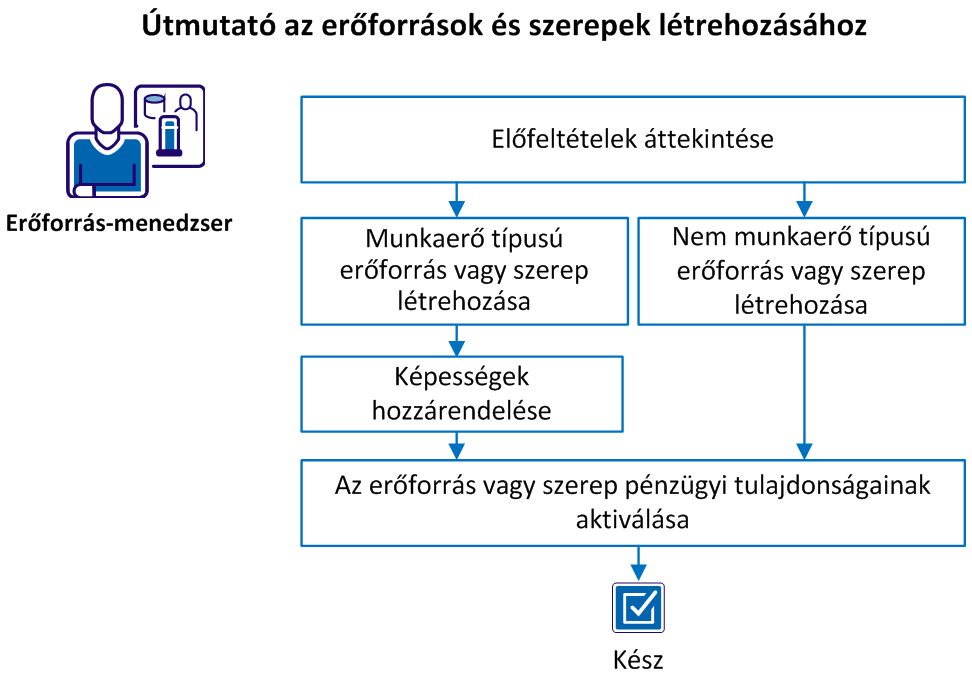
Kövesse az alábbi lépéseket:
Győződjön meg róla, hogy a rendszergazda teljesítette a következő előfeltételeket:
Munkaerő típusú erőforrást a Kezdőlap és az Adminisztráció menü segítségével is létrehozhat. Ha a Kezdőlap menü segítségével hozza létre a munkaerő típusú erőforrásokat, a rendszergazda tudja aktiválni a felhasználói állapotukat, illetve jogosultságokat és bejelentkezési hitelesítő adatokat tud hozzájuk rendelni.
Kövesse az alábbi lépéseket:
Az erőforrás elsődleges szerepét mutatja. A szerepek befektetésről befektetésre változhatnak. Az elsődleges szerepek alapján a CA Clarity PPM más erőforrásai azonnal láthatják, mi egy-egy erőforrás fő szakterülete.
Az erőforrás szakterületét azonosító kategóriát határozza meg.
Példa: Szoftverfejlesztés vagy Termékmarketing.
Megadja, hogy az erőforrás külső vállalatnak dolgozik-e.
Alapértelmezett: Törölve
Azt adja meg, hogy egy munkanapon hány óra az erőforrás elvárt munkaideje. Az elérhetőségi szám automatikusan 5-tel szorzódik, ez a normál munkahét munkanapjainak száma.
Alapértelmezés: 8
Megjegyzés: Ezt a mezőt erőforrás vagy szerep típusú munkaerő esetében kell kitölteni, értékének nullánál nagyobbnak kell lennie. Az ETC az elérhetőségen alapul. Ha egy feladathoz erőforrás vagy szerep kiadástípus van rendelve, akkor annak nincs alapértelmezett ETC-je.
Az erőforrásokra vonatkozóan pénzügyi tranzakciókban használt kódot ad meg.
Az erőforrás munkaidejének rögzítésére használt nyomon követési módot jelzi.
Értékek:
Alapértelmezés: Clarity
Meghatározza, hogy rögzítheti-e az erőforrás a feladatmegbízatásokra fordított idejét időjelentésekben. Ha nincs bejelölve, akkor az erőforrás semmilyen projekten nem naplózhat időt.
Alapértelmezett: Kijelölve
Az adatpiacba belefoglalandó erőforrást adja meg. Ha nincs bejelölve, az erőforrás nem kerül bele az adatpiacba.
Alapértelmezett: Törölve
Az erőforrást létrehozó személy nevét azonosítja.
Alapértelmezett: A jelenleg bejelentkezett erőforrás
A munkaerő típusú erőforrás alapértelmezett foglaláskezelőjét mutatja.
Nem munkaerő típusú erőforrásokat és szerepeket is létrehozhat, köztük felszereléseket, anyagokat és kiadásokat. A szerepkört a projekteken belüli helyőrzőként hozhatja létre a feladatok megtervezésének és a munka hatóköre megbecslésének megkönnyítésére.
Kövesse az alábbi lépéseket:
Azt a szerepet adja meg, amely egy szinttel e fölött a szerep fölött van a hierarchiában.
Példa: Az Alkalmazásfejlesztő szerep a Webfejlesztő szerep szülője.
Az erőforrás elsődleges szerepét mutatja. A szerepek befektetésről befektetésre változhatnak. Az elsődleges szerepek alapján a CA Clarity PPM más erőforrásai azonnal láthatják, mi egy-egy erőforrás fő szakterülete.
Az erőforrás szakterületét azonosító kategóriát határozza meg.
Példa: Projektor, kiszolgáló, tehergépkocsi
Megadja, hogy az erőforrás külső vállalatnak dolgozik-e.
Alapértelmezett: Törölve
Ez a mező mutatja, hogy egy munkanapon hány óra az erőforrás elvárt munkaideje. Az elérhetőségi szám automatikusan 5-tel szorzódik, ez a normál munkahét munkanapjainak száma. Az ETC az elérhetőségi számításokon alapul. Ha egy feladathoz kiadás típusú erőforrás vagy szerep van hozzárendelve, akkor annak nincs alapértelmezett ETC-je.
Alapértelmezés: 8
Megjegyzés: Ezt a mezőt csak munkaerő típusú erőforrás vagy szerep esetében kell kitölteni, értékének nullánál nagyobbnak kell lennie. Az anyaghoz és felszereléshez is tartozhat elérhetőségi érték (kiadásokhoz azonban nem).
Annak a menedzsernek a nevét azonosítja, akinek lehetősége van olyan feladatok végrehajtására, mint például az erőforrásra vonatkozó allokáció beállítása.
Alapértelmezett: A jelenleg bejelentkezett erőforrás.
Az erőforrást létrehozó személy nevét azonosítja.
Alapértelmezett: A jelenleg bejelentkezett erőforrás
A munkaerő típusú erőforrás alapértelmezett foglaláskezelőjét mutatja.
A képességek segítségével írhatja le, hogy mivel tud hozzájárulni egy munkaerő típusú erőforrás vagy szerepkör a projektfeladatok elvégzéséhez. A munkaerő típusú erőforrások képességeinek meghatározása segítséget jelent más felhasználók számára, akik a leginkább alkalmas erőforrásokat szeretnék hozzárendelni a projektek szerepeihez.
Kövesse az alábbi lépéseket:
Megjelenik az Erőforrás képességei oldal, rajta a kiválasztott erőforrás vagy szerep képességeivel.
Megjelenik a Képességek kiválasztása oldal, amelyen minden képesség látható, amely elérhető a képességek hierarchiájában minden erőforrás és szerep számára.
Megjegyzés: Ha fel szeretne venni egy képességet a képességek hierarchiájába, forduljon a rendszergazdához.
A pénzügyi tranzakciókban érintett erőforrások és szerepkörök esetében aktiválhatja a pénzügyi tulajdonságokat. Ha engedélyezi az ilyen tulajdonságokat egy erőforrás vagy szerep esetében, akkor pénzügyi adatokat használhat a tervezéshez és az előrejelzéshez hasonló szolgáltatásokban.
Kövesse az alábbi lépéseket:
Azt jelzi, hogy engedélyezve vannak-e egy erőforrás vagy szerep esetében a pénzügyi attribútumok, hogy rögzíteni lehessen a pénzügyi irányítási tevékenységeket egy befektetéssel szemben.
Egy a felhasználó által megadott értéket határoz meg, amely csoportosítja a tranzakciótípusokat az erőforrás vagy szerep pénzügyi feldolgozásához.
Kategorizálja a pénzügyileg aktivált erőforrásokat és szerepköröket a pénzügyi feldolgozáshoz.
Ez az érték a számlázási célráta számlázható hányadát jelenti. Adja meg az erőforrás számlázható célhányadát, ha van.
|
Copyright © 2015 CA Technologies.
Minden jog fenntartva.
|
|